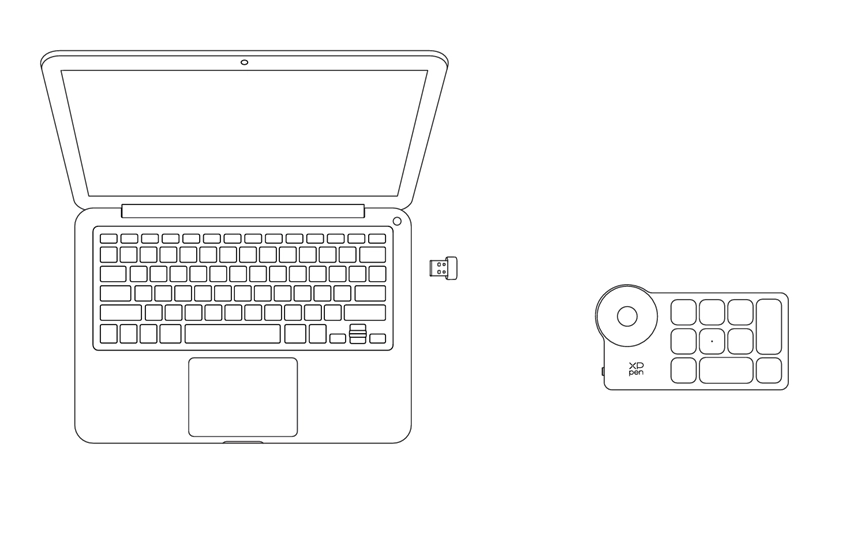Seguire i passaggi seguenti per iniziare
a creare sul tuo XPPen Artist Ultra 16
a creare sul tuo XPPen Artist Ultra 16
1. Collegamento al PC
È possibile scegliere uno dei due metodi di collegamento seguenti, a seconda della configurazione del computer:
Metodo 1: collegare a un computer con una porta USB-C che supporta l'uscita DisplayPort
Metodo 1: collegare a un computer con una porta USB-C che supporta l'uscita DisplayPort
1. Utilizzare il cavo da USB-C a USB-C per collegare il computer al display grafico;
2. Se lo schermo non si accende, utilizzare un secondo cavo USB-C per collegare il display grafico all'adattatore di alimentazione.
Si prega di notare che, a causa delle limitazioni della potenza di uscita del computer, il prodotto non può raggiungere la massima luminosità quando si utilizza un cavo da USB-C a USB-C per collegarli direttamente e lo schermo potrebbe sfarfallare o diventare nero. A questo punto, utilizzare un secondo cavo USB-C per collegare il display grafico e l'alimentatore per l'alimentazione.
2. Se lo schermo non si accende, utilizzare un secondo cavo USB-C per collegare il display grafico all'adattatore di alimentazione.
Si prega di notare che, a causa delle limitazioni della potenza di uscita del computer, il prodotto non può raggiungere la massima luminosità quando si utilizza un cavo da USB-C a USB-C per collegarli direttamente e lo schermo potrebbe sfarfallare o diventare nero. A questo punto, utilizzare un secondo cavo USB-C per collegare il display grafico e l'alimentatore per l'alimentazione.
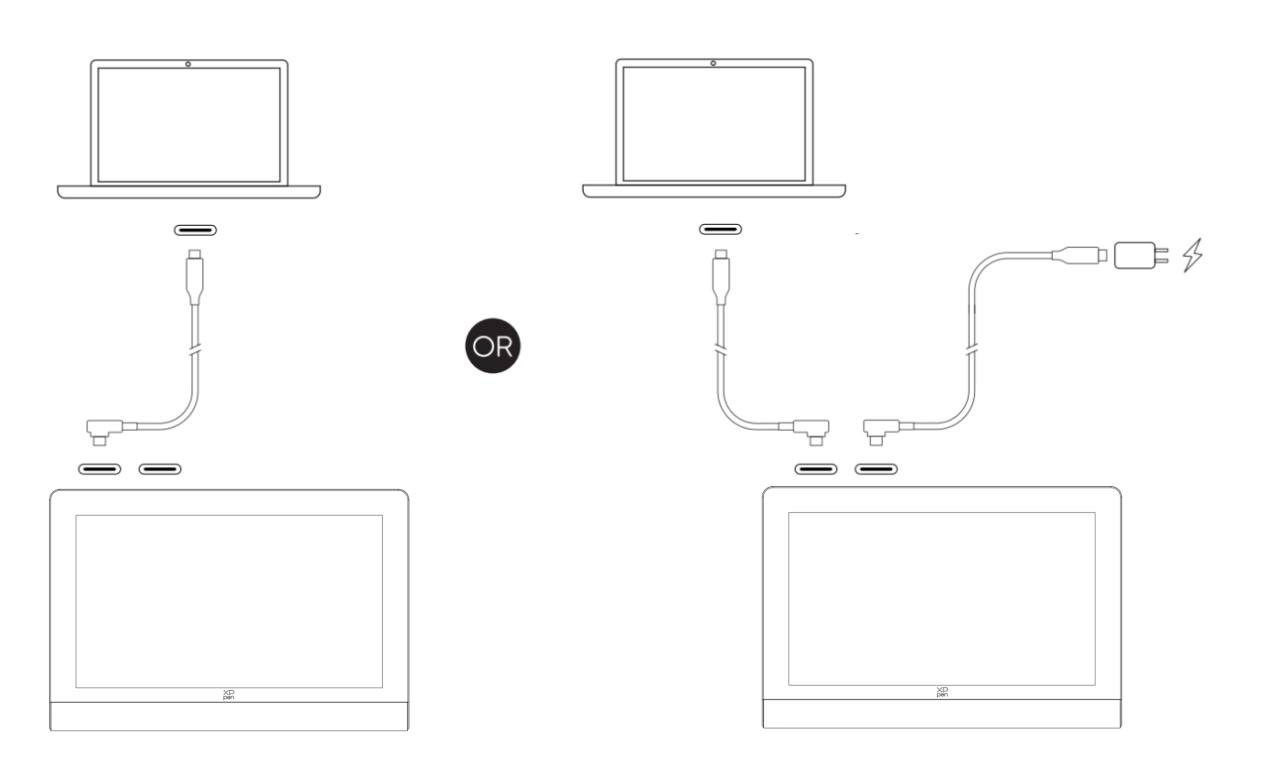
Metodo 2: collegare a un computer con porte USB-A e HDMI
1. Collegare i lati HDMI e USB-A del cavo 3-in-1 al computer;
2. Inserire il lato USB-C del cavo 3-in-1 nel display grafico;
3. Collegare un'estremità del secondo cavo da USB-C a USB-C alla porta di alimentazione USB-C del cavo 3-in-1 o direttamente a un'altra porta USB-C del display grafico, e l'altra estremità all'alimentatore PD per l'alimentazione.
2. Inserire il lato USB-C del cavo 3-in-1 nel display grafico;
3. Collegare un'estremità del secondo cavo da USB-C a USB-C alla porta di alimentazione USB-C del cavo 3-in-1 o direttamente a un'altra porta USB-C del display grafico, e l'altra estremità all'alimentatore PD per l'alimentazione.
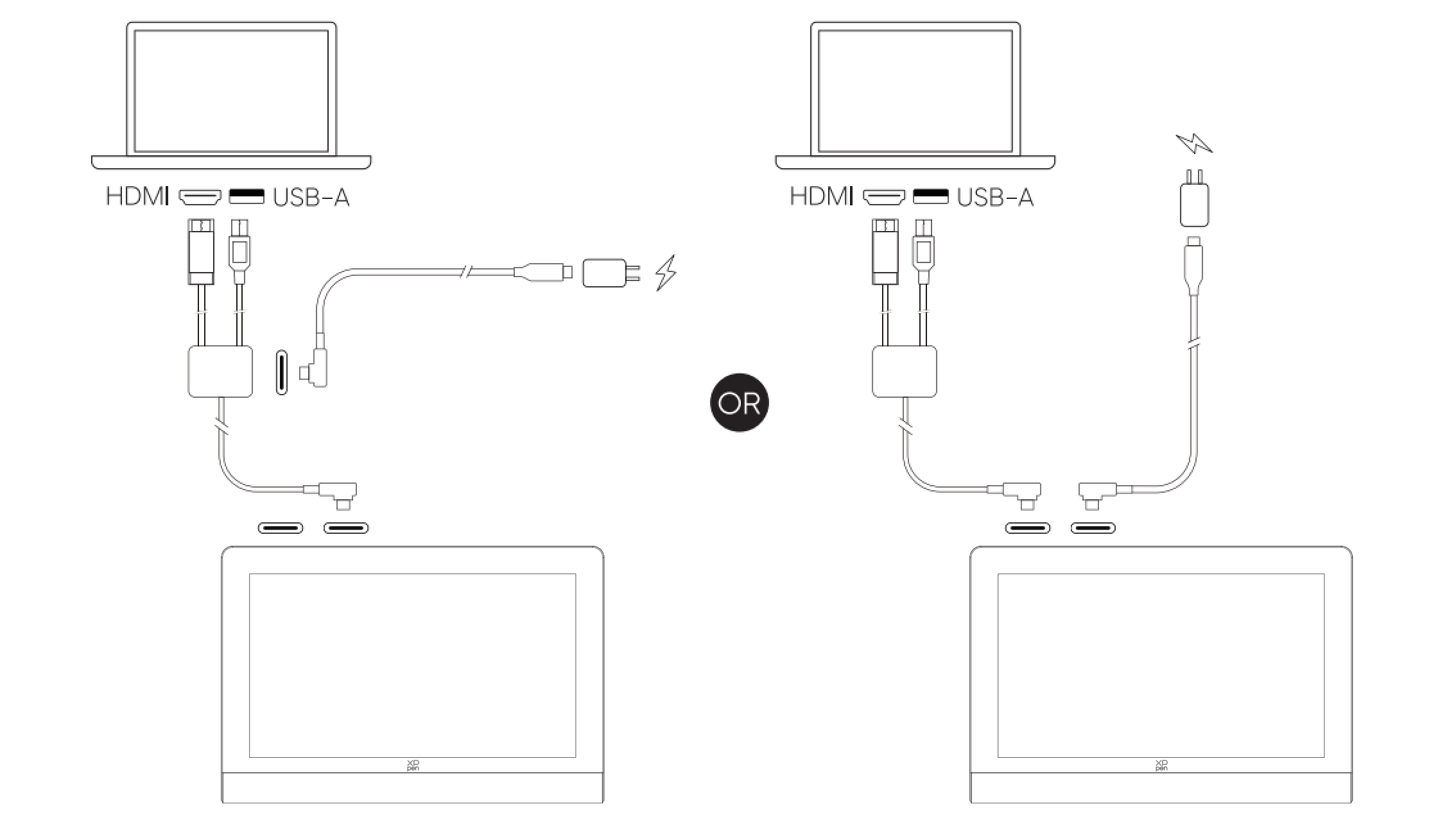
* Si consiglia di utilizzare preferibilmente la porta HDMI della scheda grafica indipendente del computer (se disponibile).
2. Collegamento a telefono cellulare o tablet Android
1. Utilizzare il cavo da USB-C a USB-C per collegare il telefono cellulare/tablet al display grafico;
2. Collegare il display grafico e l'alimentatore con un altro cavo USB-C.
2. Collegare il display grafico e l'alimentatore con un altro cavo USB-C.

*Si consiglia di utilizzare un telefono cellulare che supporti la modalità Desktop (Desktop Mode) per il collegamento; per conoscere il modello di telefono cellulare compatibile, consultare il sito Web ufficiale.
3. Collegamento della tastiera di scelta rapida wireless
1. Collegamento cablato
Collegare il cavo dati da USB-C a USB-A o da USB-C a USB-C al computer e al dispositivo.
Collegare il cavo dati da USB-C a USB-A o da USB-C a USB-C al computer e al dispositivo.
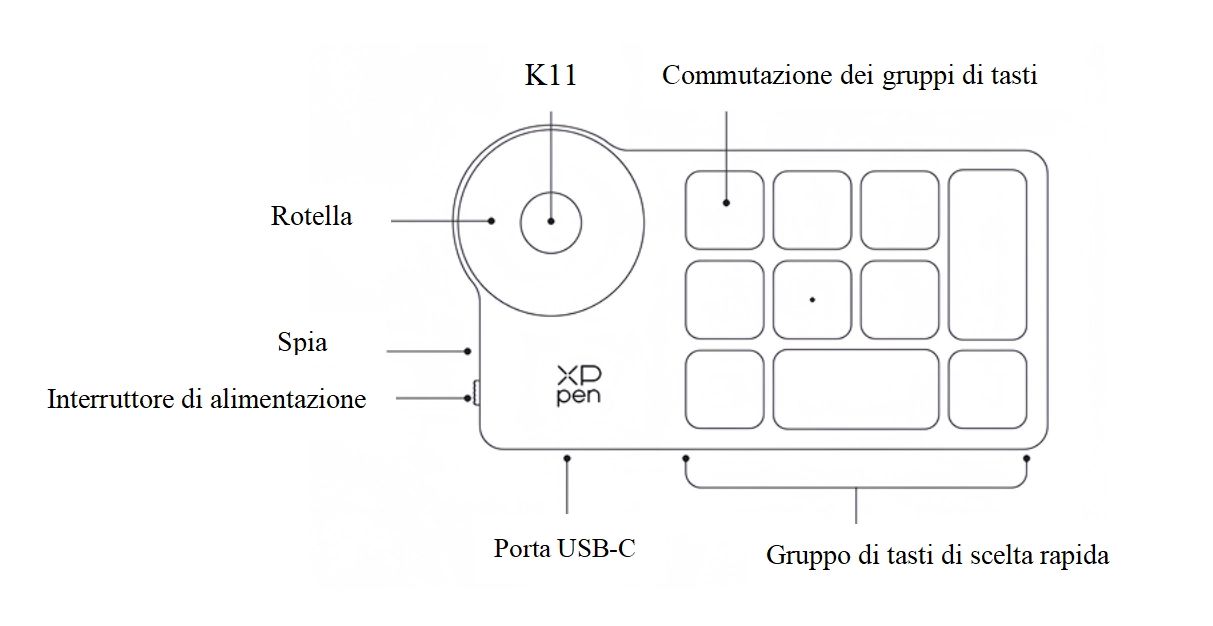
2. Collegamento del ricevitore Bluetooth
Collegare il ricevitore Bluetooth al computer, attivare l'interruttore di alimentazione della tastiera di scelta rapida wireless; la spia diventa blu fissa e si spegne dopo 30 secondi.
Collegare il ricevitore Bluetooth al computer, attivare l'interruttore di alimentazione della tastiera di scelta rapida wireless; la spia diventa blu fissa e si spegne dopo 30 secondi.
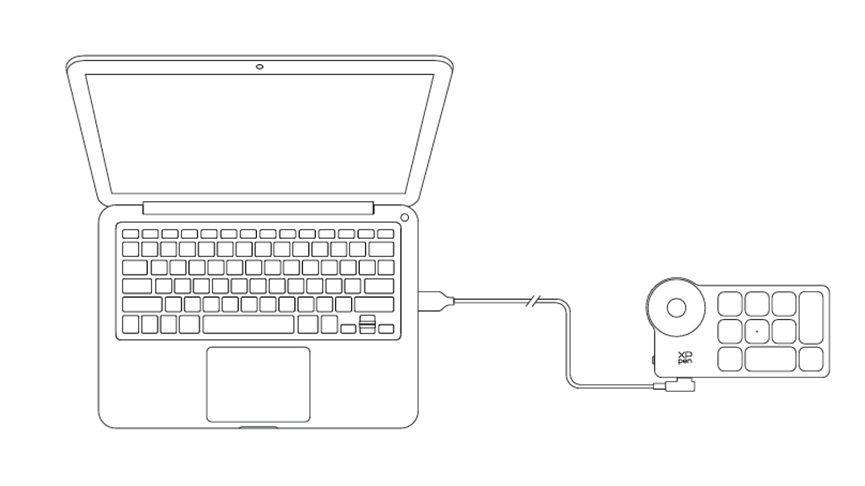
3. Collegamento wireless Bluetooth
a. Attivare l'interruttore di alimentazione della tastiera di scelta rapida wireless e la spia della tastiera lampeggia lentamente in blu; premere a lungo il tasto K11 per 6 secondi per entrare nello stato di accoppiamento e la spia lampeggia rapidamente in blu
b. Aprire la funzione Bluetooth del computer, aggiungere un dispositivo Bluetooth, cercare il nome del dispositivo "Shortcut Remote", fare clic per completare l'accoppiamento Bluetooth e la spia diventa blu fissa; si spegne dopo 30 secondi
a. Attivare l'interruttore di alimentazione della tastiera di scelta rapida wireless e la spia della tastiera lampeggia lentamente in blu; premere a lungo il tasto K11 per 6 secondi per entrare nello stato di accoppiamento e la spia lampeggia rapidamente in blu
b. Aprire la funzione Bluetooth del computer, aggiungere un dispositivo Bluetooth, cercare il nome del dispositivo "Shortcut Remote", fare clic per completare l'accoppiamento Bluetooth e la spia diventa blu fissa; si spegne dopo 30 secondi